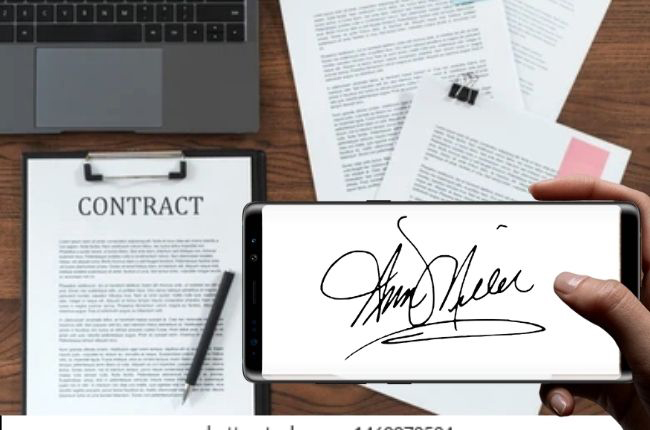
您可能有需要立即簽署和發送的數位文件,但可能有時候不在辦公室,或者周圍也沒有印表機設備等。看完這篇文章您就不用再擔心啦,任意挑選一款掃描APP,就能幫您輕鬆掃描圖片簽名。請您繼續閱讀文章,學會如何使用手機簽署任何檔案。
以下是從掃描圖片簽名的步驟
1. 在圖片中找到您的簽名
從您最近的照片或手機圖庫中,選擇包含您簽名的圖像。確保它的清晰度,以便獲得高品質的輸出。
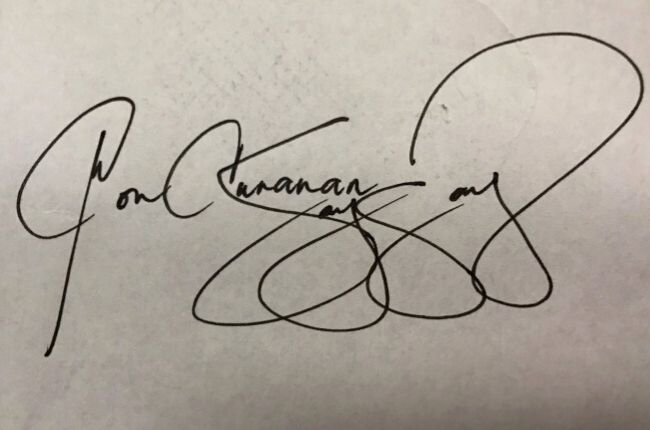
2. 選擇掃描器應用
在進行從照片中掃描簽名之前,您需要一款出色的掃描器app。我們已經精心挑選了具有強大編輯功能和光學字元辨識技術(OCR)的最佳掃描應用程式。
• Apowersoft掃描儀
有了這款最好的簽名掃描器應用程式,您可以輕鬆掃描任何文件檔甚至簽名。它配備了 OCR 技術,可為您提供專業級別的掃描簽名功能,並讓您從圖像中提取文字。透過這種方式,您可以複製圖片中的文字,或放入 Word 或 PDF 檔,還不會損壞其原始格式哦。
3.掃描圖像
以傲軟掃描為例, 選好帶有簽名的照片後,進入主介面並選擇「手寫辨識」。可以拍攝紙質手寫簽名,或直接從相冊添加截圖/圖片。檢測完畢後會立即數位化簽名。
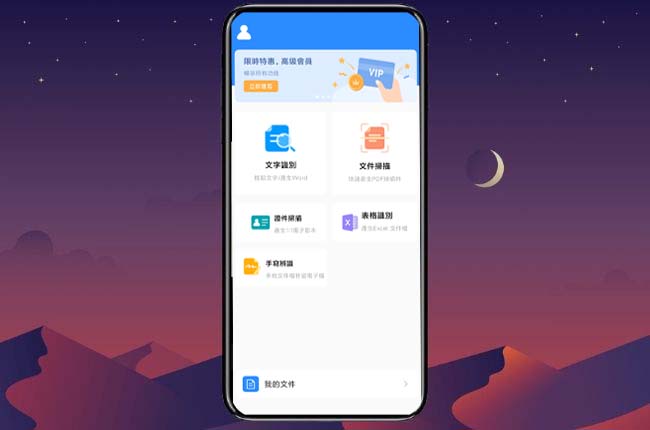
4.裁剪掃描後的圖像
掃描完成後,如果對已處理文件檔的邊緣不滿意。傲軟掃描支援裁剪掃圖像,且支援8邊裁剪。您還可以左右旋轉圖像或者添加圖片濾鏡。
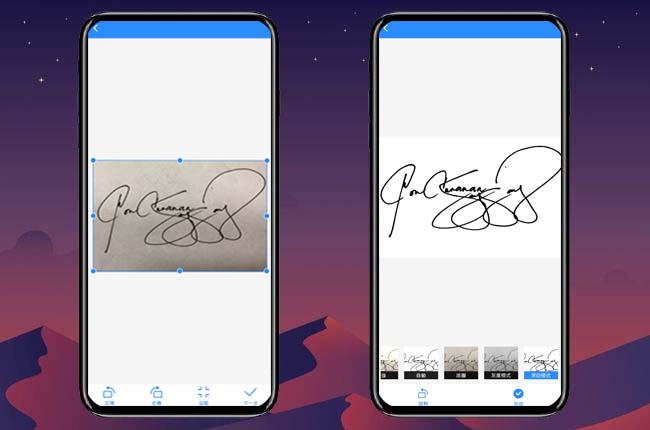
5. 保存掃描圖片的內容
要保存所有更改,請單擊完成。 點擊 「 識別 」 轉換為 TXT 或圖片,您可以點擊 OCR 按鈕。 您可以 「 復制/導出 」 掃描圖片的內容。
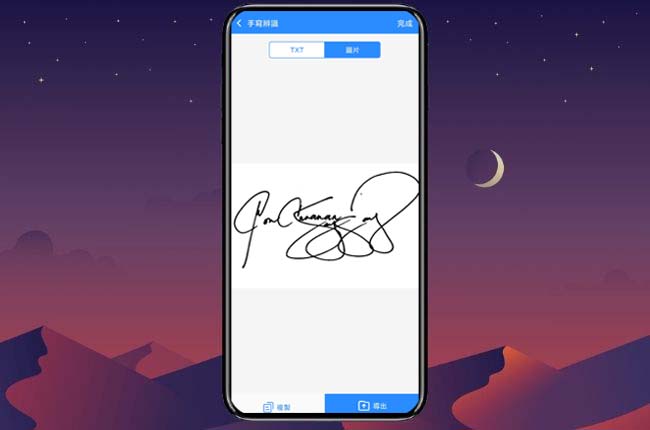
其他替代APP
Camscanner是一款比較專業的掃描APP。您可以為掃描的簽名添加神奇的色彩效果,並與 Adobe PDF 和 MS office 集成。但是,它的批次處理和自動裁剪功能品質有待提高,還可能會破壞處理後的圖像品質。
如果您正在尋找一款簡單易上手的掃描器app,能幫助實現紙質文件檔數位化,就可以考慮Genius Scan。它還具備批量掃描、添加篩檢程式並消除數位化簽名的陰影的功能。不過,該程式可能無法像傲軟掃描那樣為您提供高品質的輸出。
掃描簽名的安全級別
掃描的簽名被視為副本,而不是真實的簽名。在這種情況下,數位化簽名不具有任何法律價值,並且不受與檔案相關的任何義務的約束。
小結
您可能會發現掃描圖像並將其轉換為數位化簽名很方便。毫無疑問,借助app工具,您可以隨時簽署您的檔案,提高工作效率。
我要評論